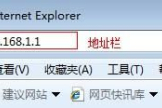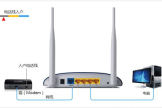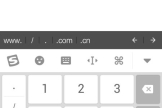路由器恢复出厂设置怎么没网了(为什么路由器恢复出厂设置连不上网)
路由器恢复出厂设置后,怎么还连接不上网?这是许多用户在使用路由器时遇到的问题。其实,路由器恢复出厂设置后没网的原因可能有很多,接下来我们就来分析一下可能的问题和解决办法。
一、路由器恢复出厂设置怎么没网了
路由器恢复出厂设置后肯定是没有网络了啥,你应该再重新设置一下:
1、接好无线路由器之后需要检查是否通电,无线路由器是否正常亮灯运行。
2、检查无误后,查看路由器底部标牌说明,打开浏览器输入路由器IP,然后按ENTER进入,这个时候弹出一个对话框,需要输入帐户名和密码,在路由器的后面会有的,一般情况下都是:帐户名:admin 密码:admin。
3、按照路由器背后的账户密码输入登录后,就可以登陆到路由器的设置页面了。
4、点击页面的设置向导,按照它的要求一步步进行。
5、点击下一步,进入到账号密码设置,这个账号密码是当前网络上网的账号密码,如果不知道,可以咨询网络运营商。
6、设置好上网的账号密码之后就是无线上网的功能设置了,设置WIFI名称和WIFI密码,建议密码不要设置过于简单,容易被人破解,并且加密方式采用系统推荐就可以。
7、点击完成,重启路由器,设置已经成功了。
二、为什么路由器恢复出厂设置连不上网
路由器恢复出厂模式后也就是路由器处于出厂状态需要登录路由器进行设置后才能恢复正常,方法如下供参考:
下面介绍手机设置无线路由器方法步骤(以TP-LINK路由器为例,其他品牌路由器设置方法也基本类似):
第一步:首先在手机中打开无线网络设置,如果是新的路由器,一般接通电源,路由器会自动创建一个初始化无线网络,选择直接连接就可以了,不用其管有没网络。
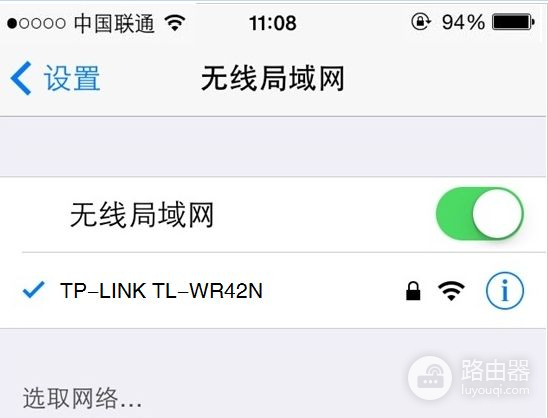
第二步:打开手机浏览器,在地址栏里输入tplogin.cn或者192.168.1.1,接下来我们需要设置新的路由器管理密码,点击“确定”,如下图所示。
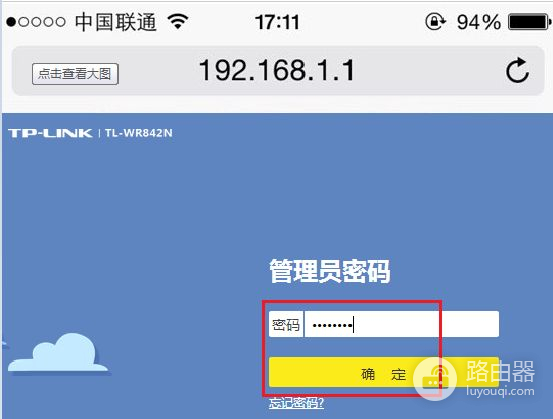
由于手机屏幕比较小,设置界面可能还的不是很清楚。此时大家可以将手机横屏或者放大就可以看清楚了。
第三步、点击“路由设置”,如下图所示。
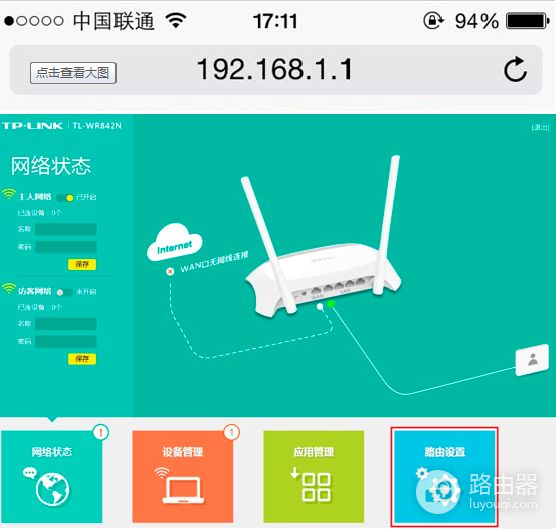
第四步:需要输入运营商提供的宽带账号和密码,如下图所示。
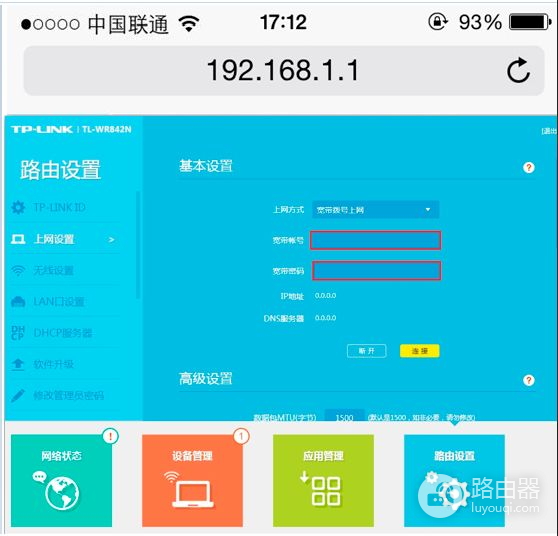
第五步:接下来就是无线网络设置了,也就是创建Wifi网络,主要填写Wifi名称和创建Wifi密码(密码建议尽量复杂一些,防止被蹭网),完成后,点击下一步继续。
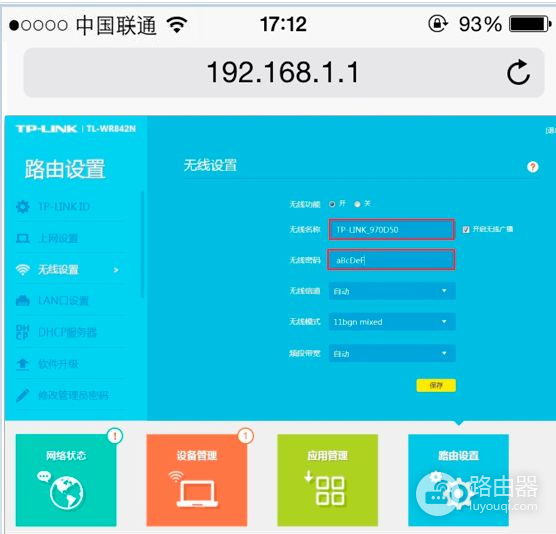
最后可以看到设置完成提示,点击完成后,路由器会自动重启,重启之后无线路由器设置就好了,最终我们再用手机连接设置好的的Wifi网络,看看是否可以正常上网了。
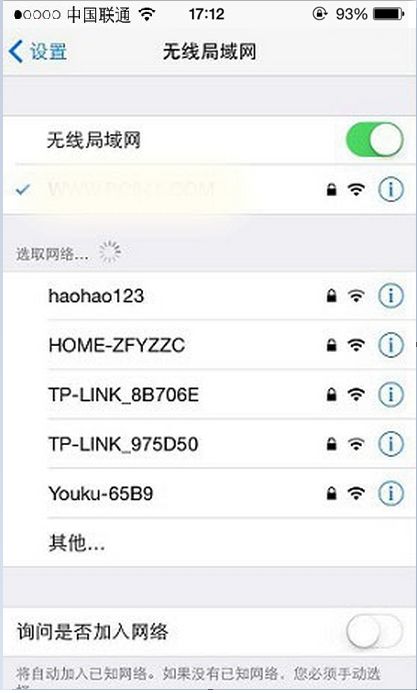
如果可以正常上网,则说明手机设置无线路由器成功,如果无法上网,请检查下宽带账号与密码是否在第六步的时候,填写正确。
随着智能手机的流行和普及,如今很多无线路由器都对手机等无线设备有所支持,不管是普通无线路由器还是智能路由器,大都已经可以通过手机完成设置。当然,一些型号太老的普通路由器可能无法通过手机完成设置,在这种情况下就只能借助电脑来设置了。
三、为什么我的路由器恢复出厂设置后就没网了
尊敬的用户您好:
希望下面的回答能够对您有所帮助
一般,路由器在刚买来或者重置恢复出厂设置后需要进行设置,只有经过正确的设置之后才能正常上网。
一般,家庭宽带上网方式有两种(此处略去家庭中很少用到的“静态IP”方式)。
先说第一种“动态IP”方式,特点是原先没有使用路由器时,将网线插入电脑即可直接上网,这种上网方式对路由器的设置比较简单。方法如下:
先断开路由器的WAN口的宽带网线连接;
然后通过电脑上的网页浏览器(或者手机上面的浏览器)进入路由器设置界面;
找到并修改路由器的LAN口的IP地址为:192.168.22.1,保存设置,重启路由器;
然后恢复你的路由器的WAN口宽带网线连接;
成功。
再说第二种“PPPoE宽带拨号”方式,特点是原先没有使用路由器时,在电脑上需要一个使用用户名和密码的宽带连接。在路由器里设置上网帐号和密码,路由器复位了就是恢复出厂设置,出厂设置是不可能储存有你的上网帐号密码,也就是说每次复位后必须要重新在路由器中输入并保存上网帐号和密码才能工作。
设置方法如下:
进入路由器:通过电脑上的网页浏览器(或者手机上面的浏览器)进入路由器设置界面,在地址栏(输入网址的地方)输入192.168.1.1或者192.168.0.1,(这是大多数路由器使用的默认地址,但具体是哪个地址请查看路由器底部铭牌或参考路由器用户手册);
找到【设置向导】,上网方式填PPPoE,其他的就点下一步,然后会有一个要求填写上网帐号和密码的界面,如实填上,保存设置后,重启路由器后即可上网;
成功。
当然,以上两种方法只是解决了“可以上网”的最基本步骤,除此之外,还需要根据自己的需要修改(或者不修改也可以)一下无线网络的名称(SSID),以及选择WPA2加密方式,以及给无线网络设定一个8~63位长度的无线密码。